System plików Linux pozwala nam na wykonywanie różnych operacji na plikach takich jak tworzenie, edycja, zmiana nazwy, usuwanie. Możemy edytować pliki przez różne edytory Linuksa jak vim, nano, Emacs, Gedit, Gvim, i więcej.
Jak edytować pliki w Linuksie
Zrozummy jak edytować pliki na serwerze Linuksa przez różne edytory tekstu.
- Edycja plików za pomocą edytora VI
Edytor VI jest najczęściej używanym edytorem tekstu w systemach opartych na Linuksie. Edytor Vi posiada różne tryby takie jak tryb normalny, tryb wstawiania, tryb poleceń, tryb liniowy i inne. Każdy tryb pozwala nam na wykonywanie specyficznych operacji.
Jest on najczęściej używany z powodu swojej modalności. Większość narzędzi ma tylko jeden tryb; przyjmują dane wejściowe i wykonują polecone operacje, ale Vi ma kilka trybów.
Gdy uruchamiamy Vi, otwiera się on w trybie normalnym, który jest w zasadzie trybem poleceń. W tym trybie, cokolwiek wpiszemy jest traktowane jako polecenie, nie jako wejście.
Czasami Vi wydaje się być typowym edytorem, ale kiedy się do niego przyzwyczaisz, poczujesz się jak jedno z potężnych narzędzi do edycji.
Przed edycją plików, zrozummy jak przełączyć tryb w edytorze Vi:
- Naciśnij klawisz ESC dla trybu normalnego.
- Naciśnij klawisz i dla trybu wstawiania.
- Naciśnij klawisze :q! aby wyjść z edytora bez zapisywania pliku.
- Naciśnij :wq! aby zapisać zaktualizowany plik i wyjść z edytora.
- Naciśnij :w test.txt aby zapisać plik jako test.txt
Teraz, zrozummy jak edytować plik używając edytora Vi.
Aby edytować plik, należy najpierw utworzyć plik używając polecenia cat:
Powyższe polecenie pozwala na wprowadzenie zawartości pliku na terminalu, wprowadzenie zawartości pliku, a następnie naciśnięcie klawiszy CTRL+D aby zapisać plik. Rozważ poniższe zdjęcie terminala:

Aby edytować ten plik, wykonaj poniższe polecenie, aby otworzyć go za pomocą edytora Vi:
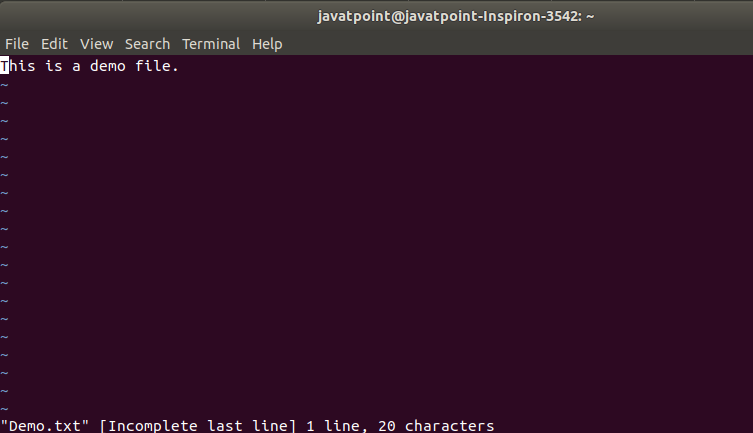
Powyższe polecenie otworzy plik za pomocą edytora Vi w trybie normalnym. Rozważ poniższy obraz edytora:
Ten plik jest otwarty w trybie normalnym, aby przełączyć go do trybu wstawiania naciśnij klawisz 'ESC', a następnie klawisz 'i'. Umieść kursor na wybranej pozycji i wprowadź tekst. Aby zapisać plik i wyjść z edytora, naciśnij klawisz 'ESC', a następnie :wq! Klawisze. Rozważ poniższy obraz edytora:
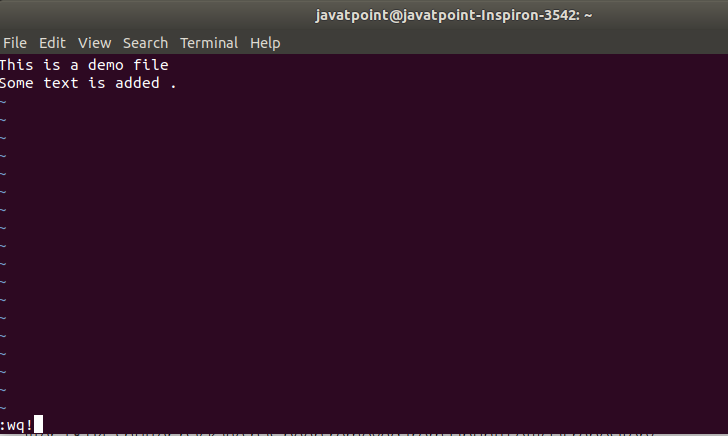
Teraz udało nam się edytować plik przy użyciu edytora Vi. Po tym edytor zostanie zamknięty i wrócimy do wiersza poleceń. Aby zobaczyć zawartość pliku, wykonaj polecenie cat w następujący sposób:
Patrz poniższe zdjęcie terminala.

- Edycja plików za pomocą edytora tekstu nano
Nano jest również jednym z najczęściej używanych edytorów w systemach opartych na Linuksie. Jest to prosty i wpływowy edytor Linuksa. Jest to edytor wbudowany w dystrybucje Linuksa. Nie musimy posiadać żadnej wcześniejszej wiedzy na temat edytora nano przed jego użyciem. W nano nie używa się żadnych podstawowych poleceń do operowania na pliku. Wszystkie podstawowe operacje są wyświetlane na dole edytora. Możemy je wywołać za pomocą klawisza CTRL, np. aby zapisać plik wciskamy klawisze CTRL+O, aby wyjść z edytora wciskamy klawisze CTRL+X.
Aby edytować plik za pomocą edytora nano należy otworzyć plik z katalogu, w którym jest on zapisany za pomocą następującego polecenia:
Powyższe polecenie otworzy plik Demo.txt w edytorze nano. Aby edytować plik, przesuń kursor i wprowadź żądany tekst, a następnie naciśnij klawisze CTRL+O, aby zapisać plik. Rozważ poniższy obraz edytora tekstowego nano:
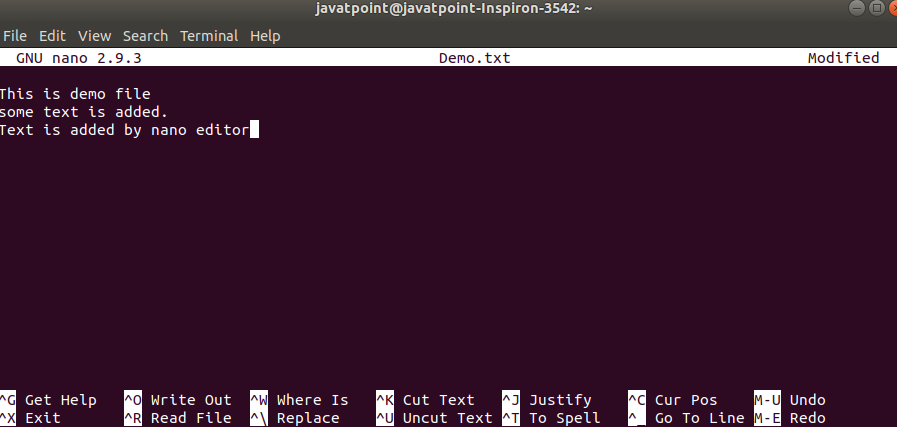
Naciśnij klawisze CTRL+X, aby wyjść z edytora. Zmiany, które wprowadziłeś w pliku zostały zapisane pomyślnie. Aby zweryfikować zmiany, wykonaj polecenie cat w następujący sposób:
Wyświetli ono zawartość pliku. Rozważ poniższe wyjście:

- Edycja pliku przy użyciu edytora Emacs
Edytor Emacs również pozwala nam na edycję plików. Dodatkowo posiada wiele wbudowanych funkcji takich jak przeglądarka internetowa, kalendarz, terminal i inne. Działa on jak zwykły edytor tekstu. W edytorze Emacs, możemy edytować pliki i zapisywać je poprzez pasek nawigacyjny. Nie jest to wbudowany edytor w systemie opartym na Linuksie, ale możemy go zainstalować używając terminala.
Aby zainstalować edytor emacs otwórz terminal (przez CTRL+ALT+T) i wykonaj poniższe polecenie:
Powyższe polecenie zapyta o hasło administracyjne, wpisz hasło i naciśnij klawisz ENTER. Rozważ poniższe zrzuty z terminala:
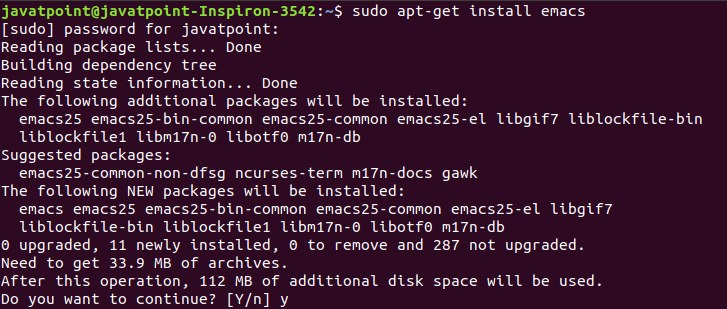
Weryfikacja procesu instalacji, naciśnij klawisz 'y' dla potwierdzenia. Proces instalacji rozpocznie się, zajmie to trochę czasu, aby zakończyć proces instalacji. Rozważ poniższe wyjście:
Get:1 http://in.archive.ubuntu.com/ubuntu bionic/main amd64 emacs25-common all 25.2+1-6 Get:2 http://in.archive.ubuntu.com/ubuntu bionic/main amd64 liblockfile-bin amd64 1.14-1.1 Get:3 http://in.archive.ubuntu.com/ubuntu bionic/main amd64 liblockfile1 amd64 1.14-1.1 Get:4 http://in.archive.ubuntu.com/ubuntu bionic/main amd64 emacs25-bin-common amd64 25.2+1-6 Get:5 http://in.archive.ubuntu.com/ubuntu bionic-updates/main amd64 libgif7 amd64 5.1.4-2ubuntu0.1 Get:6 http://in.archive.ubuntu.com/ubuntu bionic/main amd64 libotf0 amd64 0.9.13-3build1 Get:7 http://in.archive.ubuntu.com/ubuntu bionic/main amd64 m17n-db all 1.7.0-2 Get:8 http://in.archive.ubuntu.com/ubuntu bionic/main amd64 libm17n-0 amd64 1.7.0-3build1 Get:9 http://in.archive.ubuntu.com/ubuntu bionic/main amd64 emacs25 amd64 25.2+1-6 Get:10 http://in.archive.ubuntu.com/ubuntu bionic/main amd64 emacs all 47.0 Get:11 http://in.archive.ubuntu.com/ubuntu bionic/main amd64 emacs25-el all 25.2+1-6 Fetched 33.9 MB in 3min 20s (170 kB/s) Selecting previously unselected package emacs25-common.(Reading database ... 168266 files and directories currently installed.)Preparing to unpack .../00-emacs25-common_25.2+1-6_all.deb ...Unpacking emacs25-common (25.2+1-6) ...Selecting previously unselected package liblockfile-bin.Preparing to unpack .../01-liblockfile-bin_1.14-1.1_amd64.deb ...Unpacking liblockfile-bin (1.14-1.1) ...Selecting previously unselected package liblockfile1:amd64.Preparing to unpack .../02-liblockfile1_1.14-1.1_amd64.deb ...Unpacking liblockfile1:amd64 (1.14-1.1) ...Selecting previously unselected package emacs25-bin-common.Preparing to unpack .../03-emacs25-bin-common_25.2+1-6_amd64.deb ...Unpacking emacs25-bin-common (25.2+1-6) ...Selecting previously unselected package libgif7:amd64.Preparing to unpack .../04-libgif7_5.1.4-2ubuntu0.1_amd64.deb ...Unpacking libgif7:amd64 (5.1.4-2ubuntu0.1) ...Selecting previously unselected package libotf0:amd64.Preparing to unpack .../05-libotf0_0.9.13-3build1_amd64.deb ...Unpacking libotf0:amd64 (0.9.13-3build1) ...Selecting previously unselected package m17n-db.Preparing to unpack .../06-m17n-db_1.7.0-2_all.deb ...Unpacking m17n-db (1.7.0-2) ...Selecting previously unselected package libm17n-0:amd64.Preparing to unpack .../07-libm17n-0_1.7.0-3build1_amd64.deb ...Unpacking libm17n-0:amd64 (1.7.0-3build1) ...Selecting previously unselected package emacs25.Preparing to unpack .../08-emacs25_25.2+1-6_amd64.deb ...Unpacking emacs25 (25.2+1-6) ...Selecting previously unselected package emacs.Preparing to unpack .../09-emacs_47.0_all.deb ...Unpacking emacs (47.0) ...Selecting previously unselected package emacs25-el.Preparing to unpack .../10-emacs25-el_25.2+1-6_all.deb ...Unpacking emacs25-el (25.2+1-6) ...Setting up liblockfile-bin (1.14-1.1) ...Processing triggers for mime-support (3.60ubuntu1) ...Processing triggers for desktop-file-utils (0.23-1ubuntu3.18.04.2) ...Setting up libotf0:amd64 (0.9.13-3build1) ...Processing triggers for install-info (6.5.0.dfsg.1-2) ...Setting up liblockfile1:amd64 (1.14-1.1) ...Setting up libgif7:amd64 (5.1.4-2ubuntu0.1) ...Setting up m17n-db (1.7.0-2) ...Setting up emacs25-common (25.2+1-6) ...Processing triggers for libc-bin (2.27-3ubuntu1) ...Setting up libm17n-0:amd64 (1.7.0-3build1) ...Processing triggers for man-db (2.8.3-2ubuntu0.1) ...Processing triggers for gnome-menus (3.13.3-11ubuntu1.1) ...Processing triggers for hicolor-icon-theme (0.17-2) ...Setting up emacs25-bin-common (25.2+1-6) ...update-alternatives: using /usr/bin/ctags.emacs25 to provide /usr/bin/ctags (ctags) in auto modeupdate-alternatives: using /usr/bin/ebrowse.emacs25 to provide /usr/bin/ebrowse (ebrowse) in auto modeupdate-alternatives: using /usr/bin/emacsclient.emacs25 to provide /usr/bin/emacsclient (emacsclient) in auto modeupdate-alternatives: using /usr/bin/etags.emacs25 to provide /usr/bin/etags (etags) in auto modeSetting up emacs25-el (25.2+1-6) ...Setting up emacs25 (25.2+1-6) ...update-alternatives: using /usr/bin/emacs25-x to provide /usr/bin/emacs (emacs) in auto modeInstall emacsen-common for emacs25emacsen-common: Handling install of emacsen flavor emacs25Install dictionaries-common for emacs25install/dictionaries-common: Byte-compiling for emacsen flavour emacs25Setting up emacs (47.0) ...Processing triggers for libc-bin (2.27-3ubuntu1) ...
Powyższy proces demona zainstalował edytor emacs w naszym systemie. Teraz możemy poznać edytor emacs w naszym systemie Linux.
Aby otworzyć plik w edytorze emacs zmień katalog na ścieżkę gdzie istnieje nasz plik i wykonaj poniższe polecenie:
Powyższe polecenie otworzy plik w edytorze emacs. Możemy edytować plik jak w tradycyjnym edytorze tekstowym. Rozważmy poniższy obraz edytora emacs:
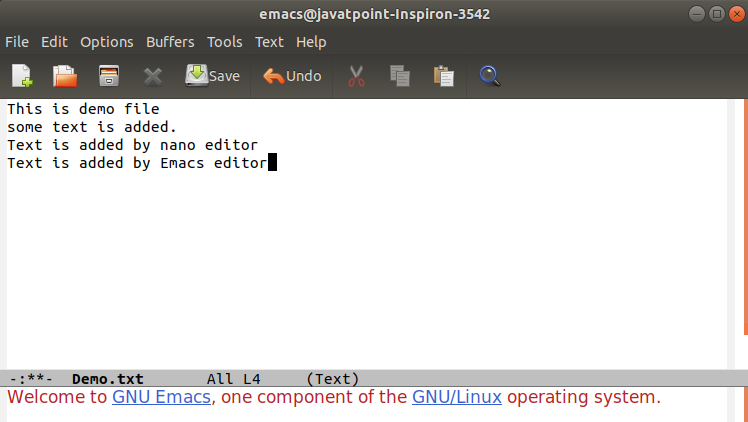
Edytuj plik i zapisz go używając opcji zapisz podanej na pasku nawigacji.
Aby zweryfikować aktualizację pliku, wykonaj polecenie cat w następujący sposób:
Sprawdź poniższe dane wyjściowe:
